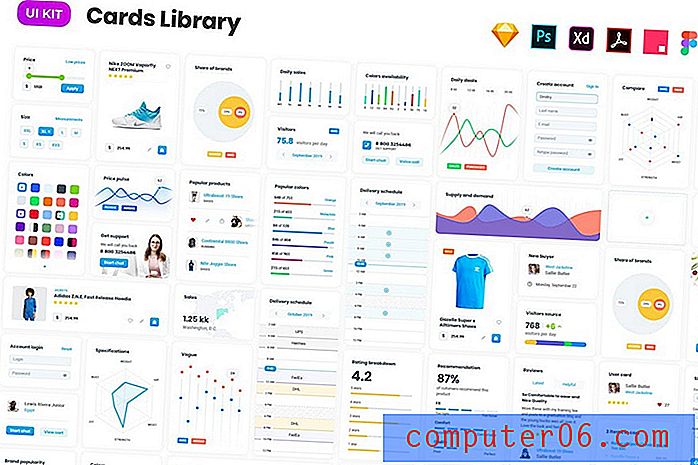Slik angir du cellestørrelser i tommer i Excel 2013
Det er et par forskjellige måter å endre størrelsen på en celle i Microsoft Excel, men de vanligste metodene krever at du angir kolonnebredde eller radhøyde ved å bruke en måleenhet som kan være vanskelig å evaluere. Denne måleenheten i antall tegn som vises i cellen. Dette kan imidlertid ikke være veldig nyttig hvis du trenger å angi spesifikke cellestørrelser i arbeidsboken. Heldigvis kan du gjøre en rask justering som lar deg angi cellestørrelser i tommer i stedet for standardenheten som brukes i Excel's Normal-visning.
Guiden vår nedenfor viser deg trinnene du må ta, slik at Excel 2013 lar deg legge inn verdier i tommer i stedet for tegn, slik at du lettere kan stille inn cellestørrelsene dine med en måleenhet som er mer kjent.
Angi kolonne bredde og radhøyde i tommer i Excel 2013
Trinnene i denne artikkelen vil anta at Excel-versjonen din for øyeblikket bruker den lokale måleenheten som er foretrukket i ditt land. Hvis ikke, kan du endre måleenheten i Excel 2013 ved å klikke på Fil- fanen øverst til venstre i vinduet, klikke på Alternativer- knappen i venstre kolonne, klikke på kategorien Avansert, deretter rulle ned og endre linealenhetene innstillingen i Display- delen til din foretrukne måleenhet.

Når måleenheten er riktig, kan du følge disse trinnene nedenfor for å lære hvordan du angir cellestørrelser i tommer i stedet for standardinnstillingen "tegn" som den bruker ellers.
Trinn 1: Åpne arbeidsboken din i Excel 2013.
Trinn 2: Klikk på kategorien Vis øverst i vinduet.
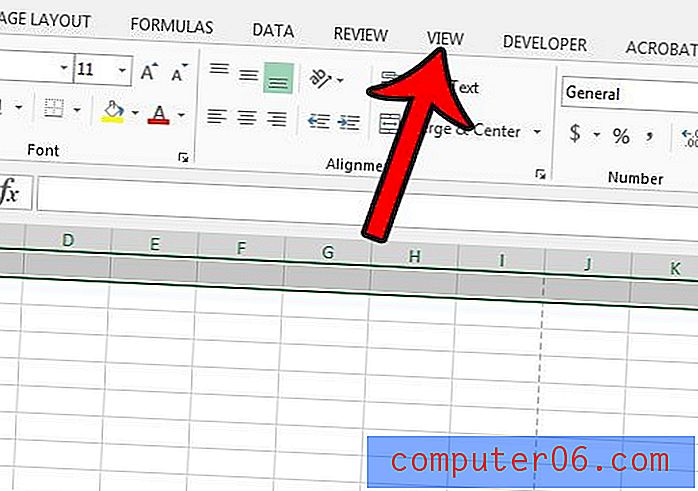
Trinn 3: Klikk på sideoppsett- knappen i delen Arbeidsbokvisninger i båndet.
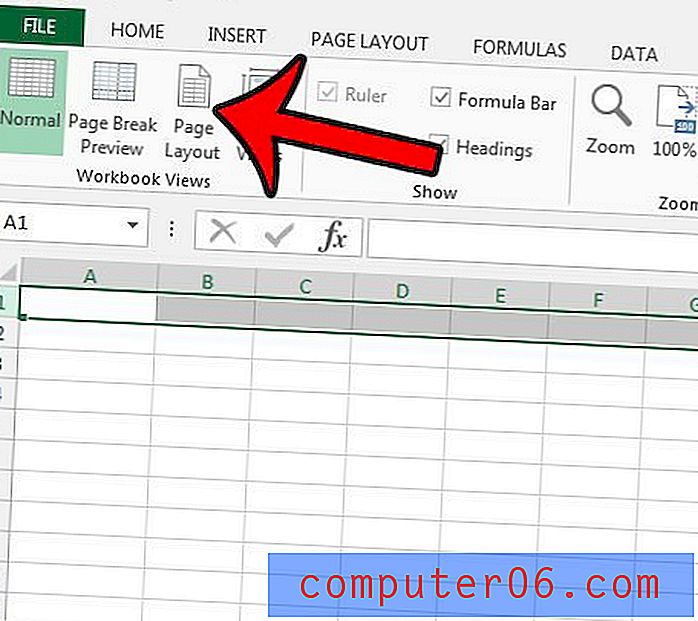
Trinn 4: Klikk på kolonnen bokstaven eller radnummeret du vil angi i tommer, og klikk deretter på enten kolonne bredde eller rad høyde .
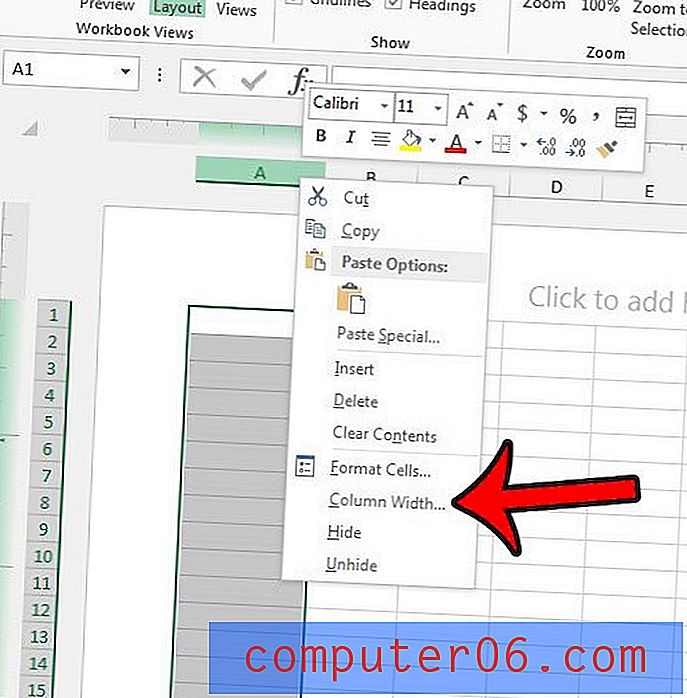
Trinn 5: Angi tommerværdien du vil bruke for kolonnebredden eller radhøyden, og klikk deretter på OK- knappen.
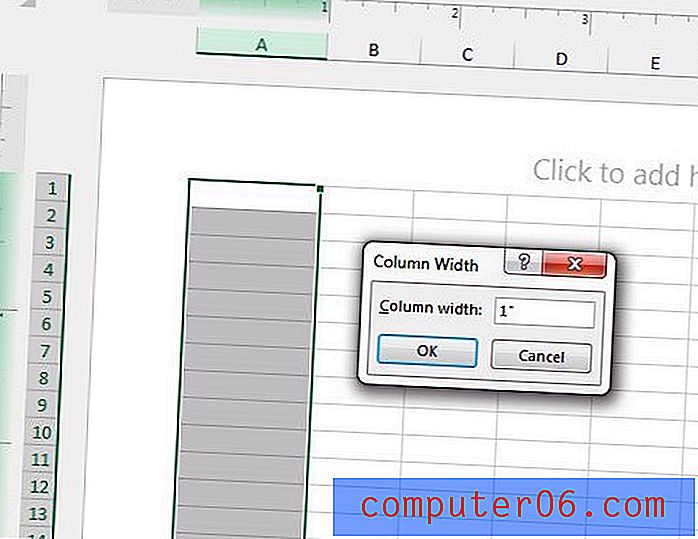
Hvis Excel-regnearket ikke skrives ut bra, må du sannsynligvis endre noen innstillinger. Denne artikkelen - https://www.solveyourtech.com/three-ways-to-fit-to-one-page-in-excel-2013/ - vil vise deg tre forskjellige måter du raskt kan justere arbeidsarket for å skrive ut hele dokumentet på en side.